Aeroadmin es una aplicación con la cual podrás conectarte de forma remota a otro ordenador, pero la utilidad va un poco más lejos y te permite establecer conexiones paralelas a otros equipos. Todas las conexiones la podemos hacer bajo un entorno seguro (encriptado AES y RSA) y sin necesidad de instalar nada.
Una vez descargada la aplicación (tendrás que ejecutar la plataforma en cada equipo), podrás hacer la conexión a otros ordenadores (tendrán que estar encendidos) con un simple clic. Para conectar un equipo solo necesitas el “Client ID” y su número de identificación (ambos códigos se generan de forma automática al conectarse la aplicación a Internet). En este punto ambos equipos tendrán que determinar el modo de conexión, de esta manera se establece el rango de control de un equipo a otro, “Remote control”, “View only” y “File manager”. Ahora ya estás preparado para pinchar en “Connect” y establecer la conexión de acuerdo a los derechos de administrador establecido.
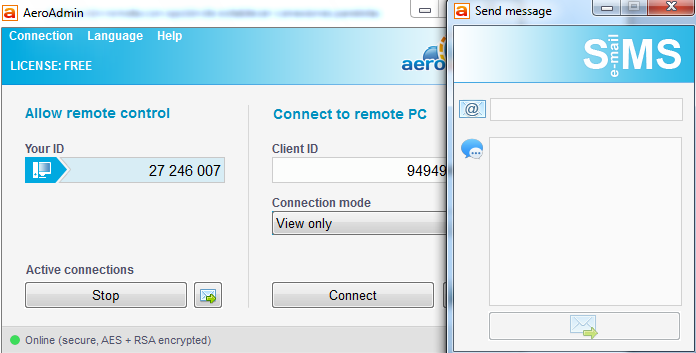
Con la plataforma podrá conectarte a otros ordenadores con cualquier tipo de conexión a Internet (LAN, Wi-Fi, etcétera). Para conectarte a múltiples ordenadores solo tendrás que repetir los pasos mencionados en cada conexión. Realmente Aeroadmin es una de las mejores plataformas de acceso remoto y cuenta con una conexión segura y una transmisión segura. Aeroadmin es una aplicación gratuita, portátil que se encuentra disponible para sistemas operativos Windows.


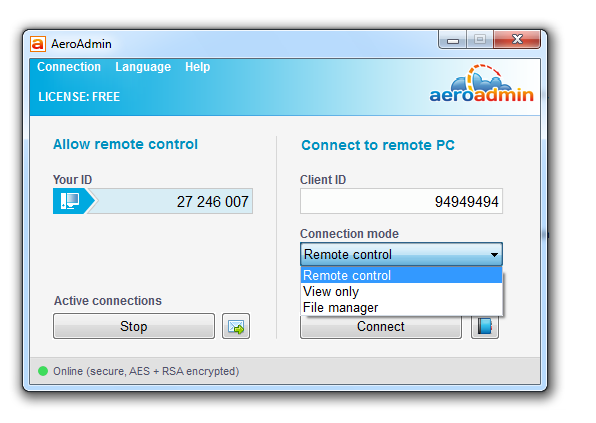

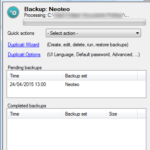
One Comment
Leave a Reply